答案:可通过切片器、数据透视表、动态公式和地图图表实现Excel销售数据的地区分类可视化。首先将包含“地区”和“销售额”的数据创建柱状图并插入切片器,实现交互筛选;其次利用数据透视表汇总数据并生成可折叠的透视图;再通过OFFSET与MATCH函数定义动态区域,结合下拉列表驱动图表更新;最后使用地图图表以颜色深浅展示各地区销售规模,支持点击交互。
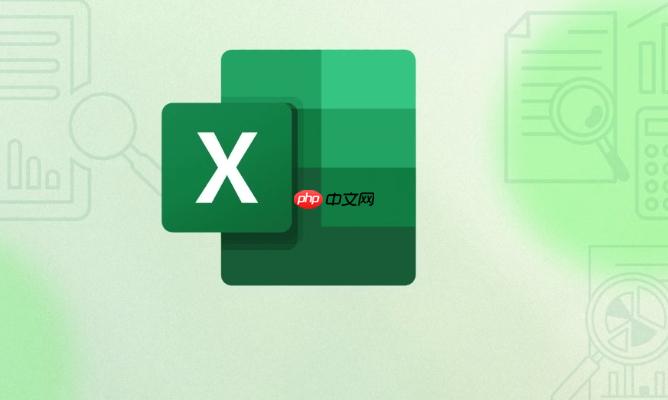
如果您希望在Excel中根据地区对销售数据进行可视化展示,可以通过创建分类图表来实现动态更新和交互式分析。此类图表能够帮助您快速识别不同地区的销售表现。
本文运行环境:Surface Laptop 5,Windows 11。
通过插入切片器或下拉列表控制图表显示的地区数据,使图表具备交互能力,用户可自由选择查看特定区域的销售情况。
1、将销售数据整理为表格格式,包含“地区”、“销售额”等字段,并选中数据区域。
2、点击“插入”选项卡,选择“柱状图”,插入一个簇状柱形图。
3、点击图表,再点击“图表工具”中的“选择数据”,确保“地区”作为横轴标签。
4、选中数据源表格,点击“插入”→“切片器”,勾选“地区”字段并确认。
5、点击切片器中的任意地区,图表将自动更新为所选地区的销售数据。
数据透视表能快速汇总各地区销售总额,配合透视图可直接生成可交互的分类图表,适合处理大量数据。
1、选中原始销售数据,点击“插入”→“数据透视表”,新建工作表放置透视表。
2、在右侧字段列表中,将“地区”拖入“行”区域,“销售额”拖入“值”区域进行求和。
3、点击“分析”选项卡中的“数据透视图”,选择“条形图”或“饼图”类型。
4、生成的图表会随透视表变化而更新,拖动透视表中的折叠按钮即可切换地区层级。
使用OFFSET和MATCH函数定义动态命名区域,让图表数据源随选定地区自动调整,适用于需要精确控制数据逻辑的场景。
1、在工作表中设置一个单元格(如F1)用于选择地区名称。
2、进入“公式”→“名称管理器”→“新建”,命名为“DynamicSales”,输入公式:
=OFFSET(原始数据!$B$2,MATCH($F$1,原始数据!$A:$A,0)-1,0,COUNTIF(原始数据!$A:$A,$F$1))
3、为地区列创建下拉列表,便于切换选择。
4、基于该动态区域插入折线图,当更改F1单元格的地区时,图表曲线将实时更新。
若需直观呈现各地区销售热度,可使用Excel的地图图表功能,以颜色深浅反映销售规模。
1、确保数据表中包含标准地区名称(如“北京”、“广东”)及对应销售额。
2、选中地区与销售额两列,点击“插入”→“地图图表”。
3、Excel将自动生成中国地图样式图表,各省份按销售数值着色。
4、点击地图上的区域可聚焦查看具体数值,实现基于地理位置的数据分类展示。
以上就是Excel如何制作按地区分类的销售图_Excel分类图表动态制作方法的详细内容,更多请关注php中文网其它相关文章!

每个人都需要一台速度更快、更稳定的 PC。随着时间的推移,垃圾文件、旧注册表数据和不必要的后台进程会占用资源并降低性能。幸运的是,许多工具可以让 Windows 保持平稳运行。

Copyright 2014-2025 https://www.php.cn/ All Rights Reserved | php.cn | 湘ICP备2023035733号